Головашин В.Л., Вязовов С.А., Лазарев С.И. Основы компьютерной графики
Подождите немного. Документ загружается.


Базовые размеры и размерные цепи представляют собой последовательность линейных
размеров. Базовые размеры – это последовательность размеров, отсчитываемых от одной
базовой линии (рис. 50). У размерных цепей начало каждого размера совпадает с концом
предыдущего. Перед построением базового размера или цепи на объекте должен быть про-
ставлен хотя бы один линейный, ординатный или угловой размер. Команда DIMBASELINE
позволяет создавать базовые размеры. Вызывается она из падающего меню
Dimension>Baseline или щелчком мыши по пиктограмме Baseline Dimension на панели ин-
струментов Dimension. Запросы команды DIMBASELINE: Specify a second extension line
origin or [Undo/Select] <Select>: – указать начало второй выносной линии Dimension text =
измеренное значение; Specify a second extension line origin or [Undo/Select] <Select>: – ука-
зать начало следующей выносной линии Dimension text = измеренное значение; Specify a
second extension line origin or [Undo/Select] <Select>: – указать начало следующей выносной линии Dimension text = изме-
ренное значение; Specify a second extension line origin or [Undo/Select] <Select>: – указать начало следующей выносной
линии или нажать клавишу Enter; Select base dimension: – выбрать исходный размер или нажать клавишу Enter для завер-
шения команды. Если предыдущий размер не был линейным или если в ответ на первый запрос была нажата клавиша
Enter, то предлагается выбрать линейный размер, который будет использоваться в качестве базового. При этом выдается
следующий запрос: Select base dimension: – выбрать исходный размер. Далее следуют стандартные запросы команды
DIMBASELINE. Расстояние между размерными линиями в базовых размерах задается системной переменной DIMDLI.
Размерная цепь. Команда DIMCONTINUE позволяет создавать последовательную размерную цепь (рис. 51). Ко-
манда вызывается из падающего меню Dimension>Continue или щелчком мыши по пиктограмме Continue Dimension на
панели инструментов Dimension. Запросы команды DIMCONTINUE: Specify a second extension line origin or [Undo/Select]
<Select>: – указать начало второй выносной линии Dimension text = измеренное значение;
Specify a second extension line origin or [Undo/Select] <Select>: – указать начало следующей вы-
носной линии Dimension text = измеренное значение; Specify a second extension line origin or
[Undo/Select] <Select>: – указать начало следующей выносной линии Dimension text = из-
меренное значение; Specify a second extension line origin or [Undo/Select] <Select>: – ука-
зать начало следующей выносной линии или нажать клавишу Enter; Select continued
dimension: – выбрать исходный размер или нажать клавишу Enter для завершения коман-
ды. Если предыдущий размер не был линейным или если в ответ на первый запрос была
нажата клавиша Enter, то предлагается выбрать линейный размер, который будет исполь-
зован для продолжения. При этом выдается следующий запрос: Select continued dimension:
– выбрать исходный размер. Далее следуют стандартные запросы команды DIMCONTINUE.
Радиальные размеры. Команда DIMDIAMETER строит диаметр окружности или дуги (рис. 52). Команда вызывается из
падающего меню Dimension>Diameter или щелчком мыши по пиктограмме Diameter Dimension на панели инструментов
Dimension. Запросы команды DIMDIAMETER: Select arc or circle: – выбрать дугу или круг Dimension text = измеренное
значение; Specify dimension line location or [Mtext/Text/Angle]: – указать положение размерной линии. При простановке
размера диаметра текст по умолчанию начинается со знака 0. Ключи команды позволяют изменять размерный текст и
угол наклона размерного текста. Маркеры центра и осевые линии автоматически появляются в центре дуги или круга,
если размер проставляется снаружи, и не наносятся, если размер проставляется внутри круга или дуги, а также в случае,
когда маркеры центра отключены. Имеется возможность произвести принудительное размещение размерного текста и линии-
выноски внутри круга или дуги.
Команда DIMRADIUS, позволяющая построить радиус окружности или дуги (рис. 53), вызывается из падающего
меню Dimension>Radius или щелчком мыши по пиктограмме Radius Dimension на панели инструментов Dimension. За-
просы DIMRADIUS аналогичны запросам команды DIMDIAMETER. По умолчанию при простановке радиуса текст на-
чинается с символа R.
Рис. 50. Простановка
базовых размеров
Рис. 51. Постановка
последовательной
размерной цепи
Рис. 52. Простановка
диаметра
Рис. 53. Простановка
радиуса
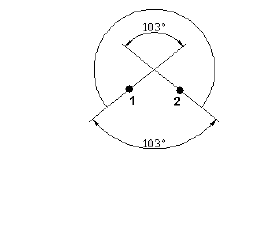
Угловые размеры. Команда DIMANGULAR позволяет проставить угловой размер
(рис. 54). Она вызывается из падающего меню Dimension> Angular или щелчком мыши по
пиктограмме Angular Dimension на панели инструментов Dimension. Запросы команды
DIMANGULAR: Select arc, circle, line, or <specifу vertex>: – выбрать дугу, круг, отрезок;
Select second line: – если первое указание было отрезком, следует указать второй отрезок,
не параллельный первому; Specify dimension arc line location or [Mtext/Text/Angle]: – ука-
зать местоположение размерной линии Dimension text = измеренное значение. Если в ответ
на первый запрос нажата клавиша Enter, то угловой размер строится по трем точкам и ко-
манда DIMANGULAR выдает следующие запросы: Specify angle vertex: – выбрать верши-
ну угла; Specify first angle endpoint: – указать первую конечную точку угла; Specify second
angle endpoint: – указать вторую конечную точку угла; Specify dimension arc line location or
[Mtext/Text/Angle]: – указать местоположение размерной линии Dimension text = измеренное значение. При простановке
углового размера текст по умолчанию завершается знаком градуса °.
Ключи команды позволяют изменять размерный текст и угол его наклона. Когда угол образован двумя непараллель-
ными прямыми, размерная дуга стягивает угол между ними. Если в этом случае дуга не пересекается с обоими или с од-
ним из образмериваемых отрезков, AutoCAD проводит одну или две выносные линии до пересечения с размерной дугой.
Стягиваемый угол всегда меньше 180°.
Ординатные размеры определяют расстояние по оси координат от базовой точки до образмериваемого объекта
(например, до отверстия в детали). Применение таких размеров предохраняет от накапливающихся ошибок, поскольку
положение объектов отмеряется от единой базовой точки. Ординатный размер состоит из значения координаты х или у и
выноски. Ординатный размер по X выражает расстояние от начала координат до объекта вдоль оси X, а ординатный раз-
мер по У – соответственно вдоль оси Y. Если указана точка, AutoCAD автоматически определяет, по какой оси простав-
лять ординатный размер. Такой способ называется автоматическим нанесением ординатных размеров.
Текст ординатного размера располагается вдоль выноски независимо от ориентации текста, заданной текущим раз-
мерным стилем. Ключи команды позволяют изменять размерный текст и угол его наклона. Выноска-отрезок или каждый
сегмент выноски-ломаной отрисовывается перпендикулярно одной из осей координат, поэтому целесообразно включать
режим ORTHO. Команда DIMORDINATE позволяет проставлять ординатные размеры. Она вызывается из падающего
меню Dimension>Ordinate или щелчком мыши по пиктограмме Ordinate Dimension на панели инструментов Dimension.
Запросы команды DIMORDINATE: Specify feature location: – указать положение элемента; Specify leader endpoint or
[Xdatum/Ydatum/Mtext/Text/Angle]: – указать конечную точку выноски или координату, которую необходимо изменить;
как следствие, изменится ориентация выносок и размерного текста Dimension text = измеренное значение.
Команда QLEADER, предназначенная для построения выноски, вызывается из падающего меню Dimension>Leader
или щелчком мыши по пиктограмме Quick Leader на панели инструментов Dimension. Запросы команды QLEADER:
Specify first leader point, or [Settings] <Settings>: – указать первую точку выноски. Specify next point: – указать следующую
точку выноски; Specify next point: – указать следующую точку выноски; Specify text width <0>: – указать ширину текста;
Enter first line of annotation text <Mtext>: – ввести первую строку текста пояснения; Enter next line of annotation text: – вве-
сти следующую строку текста пояснения; Enter next line of annotation text: – нажать клавишу Enter для завершения работы
команды.
Выноской называется линия, соединяющая на рисунке пояснительную надпись с объектом, к которому она относит-
ся. Выноски и пояснительные надписи ассоциативны, т.е. при редактировании одного из этих объектов соответственно
изменяется и другой. Выноску, состоящую из прямолинейных или сплайновых сегментов, можно начать от любой точки
и от любого объекта рисунка. Все свойства выноски, ее цвет, вес линии, масштаб, тип стрелки, размер и прочее опреде-
ляются установкой текущего размерного стиля для первой размерной стрелки. Для связи пояснительной надписи и вы-
носки применяется короткий отрезок, который называется полкой. Полки ставятся в случае, если отклонение от горизон-
тального положения превышает 15°. Для точного указания начальной точки выноски следует использовать объектную
привязку.
Пояснительные надписи могут представлять собой многострочные тексты, рамки допусков формы и расположения
поверхностей или вхождения блоков. Они либо строятся "с нуля", либо копируются из уже существующих пояснений.
Тексты пояснительных надписей вводятся построчно в командной строке или в диалоговом окне Text Formatting, если
был введен Enter на запрос Enter first line of annotation text <Mtext>: – ввести первую строку текста пояснения. Параметры
пояснения, линии-выноски и стрелки, а также способ расположения текста относительно выноски можно задать в диало-
говом окне Leader Settings:
• на вкладке Annotation, показанной на рис. 55, задается тип пояснения, для которого строится выноска. В качестве
пояснений могут использоваться многострочный текст, копии объектов, рамки допусков формы и расположения, блоки.
Параметр Copy an Object позволяет использовать в качестве пояснения уже имеющийся объект, не создавая новый. Здесь
можно также указать режимы многострочного текста и настроить повторное использование пояснения для последующих
выносок;
• на вкладке Leader Line & Arrow, представленной на рис. 56, указывается тип линии-выноски: ломаная Straight или
сплайновая Spline.
Рис. 54. Простановка
углового размера
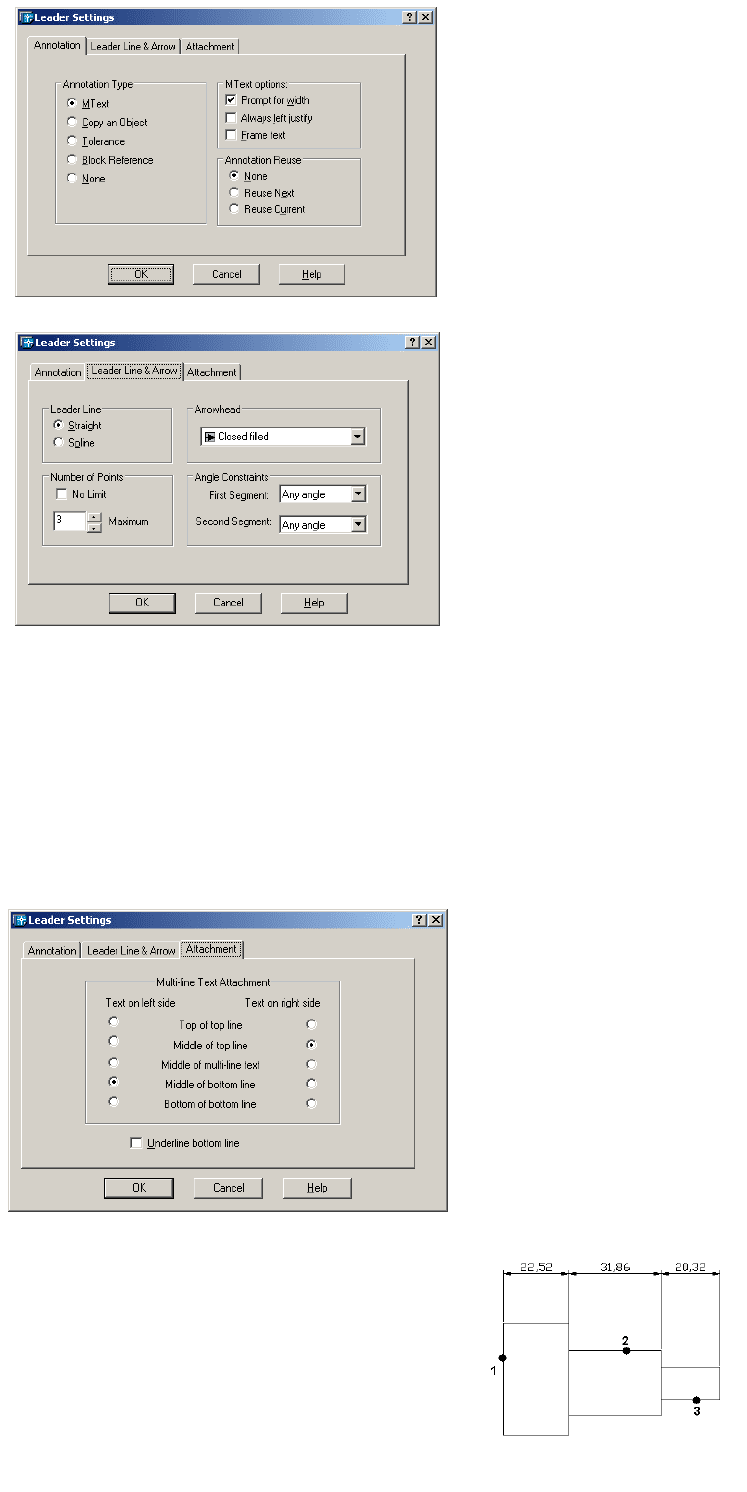
Рис. 55. Диалоговое окно параметров выноски
Рис. 56. Вкладка выносок и стрелок
В области Arrowhead из раскрывающегося списка можно выбрать тип стрелки, а в области Angle Constraints задать
ограничения углов для сегментов выноски. Чтобы обеспечить быстрое нанесение выносок, можно в области Number of
Points указать количество точек на выноске; на вкладке Attachment, представленной на рис. 57, выбирается способ распо-
ложения многострочного текста относительно выноски.
Для загрузки диалогового окна Leader Settings необходимо выбрать из падающего меню пункты Dimension>Leader, а
затем нажать клавишу Enter.
Рис. 57. Диалоговое окно параметров выноски, вкладка Attachment
Быстрое нанесение размеров. Команда QDIM обеспечивает быстрое нанесение
размеров (рис. 58). Она вызывается из падающего меню Dimension>QDIM или щелч-
ком мыши по пиктограмме Quick Dimension на панели инструментов Dimension. Запро-
сы команды QDIM: Select geometry to dimension: – выбрать объекты для нанесения раз-
меров; Select geometry to dimension: – выбрать объекты для нанесения размеров; Select
geometry to dimen-sion: – нажать клавишу Enter по завершении выбора объектов: Specify
dimension line positionor[Continuous/Staggered/Base-line/Ordinate/Radius/Diameter/datum-
Point/
Edit/ SeTt ings] <Continuous>: – указать местоположение размерной линии. Команда
QDIM запрашивает лишь указание контуров, на которые необходимо проставить разме-
ры, и требует выбрать тип проставляемых размеров путем установки соответствующего
ключа.
Рис. 58. Быстрое нанесение
размеров
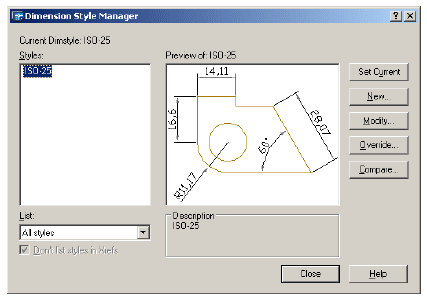
1.2.3. Управление размерными стилями
Размерный стиль – это поименованная совокупность значений всех размерных переменных, определяющая вид раз-
мера на рисунке. Команда DIMSTYLE обеспечивает работу с размерными стилями в диалоговом окне Dimension Style
Manager (рис. 59).
Рис. 59. Диалоговое окно управления размерными стилями
Команда вызывается из падающего меню Dimension>Style или щелчком мыши по пиктограмме Dimension Style на
панели инструментов Dimension. Диспетчер размерных стилей позволяет выполнить множество различных задач:
– создать новый размерный стиль;
– изменить имеющийся размерный стиль;
– установить текущий стиль;
– просмотреть размерные стили рисунка и их свойства;
– воспользоваться предварительным просмотром размерных стилей;
– сравнить два размерных стиля или создать перечень всех свойств стиля;
– переименовать размерные стили;
– удалить размерные стили.
Размерные стили задают внешний вид и формат размеров. Они позволяют обеспечить соблюдение стандартов и уп-
рощают редактирование размеров. Размерный стиль определяет следующие характеристики:
– формат и положение размерных линий, линий-выносок, стрелок и маркеров центра;
– внешний вид, положение и поведение размерного текста;
– правила взаимного расположения текста и размерных линий;
– глобальный масштаб размера;
– формат и точность основных, альтернативных и угловых единиц;
– формат и точность значений допусков.
Для нанесения размера AutoCAD применяет текущий размерный стиль. По умолчанию в качестве такового исполь-
зуется ISO-25 (International Standards Organization), если пользователем не задан иной. Стиль STANDARD создан на ос-
нове стандарта ANSI (American National Standards Institute, США), хотя и не полностью с ним совпадает. Если в рисунке
используются британские единицы, то стиль STANDARD применяется по умолчанию. Стили DIN (Германия) и JIS
(Japanese Industrial Standards, Япония) имеются в шаблонах рисунков AutoCAD DIN и JIS.
1.3. РЕДАКТИРОВАНИЕ ЧЕРТЕЖЕЙ
1.3.1. Выбор объектов
Большинство команд редактирования AutoCAD требует предварительного указания объектов для работы с ними [5].
Выбранные объекты – один или несколько – называются набором. Он может, например, включать в себя все объекты оп-
ределенного цвета или объекты, расположенные на определенном слое. Такой набор можно создать как до, так и после
вызова команды редактирования. С одним и тем же набором допустимо производить несколько операций редактирова-
ния. Если установлена системная переменная HIGHLIGHT, выбранные объекты будут подсвечены. После того как вызва-
на одна из команд редактирования, AutoCAD предлагает выбрать объекты. В командной строке появляется запрос: Select
objects: –выбрать объекты. При этом перекрестье указателя мыши заменяется на прицел выбора. Выбор отдельных объек-
тов производится с помощью мыши или одним из способов, которые описаны в этом разделе. При формировании набора
можно выбрать последний созданный объект, текущий набор объектов, а также все объекты рисунка. Имеется возмож-
ность добавлять объекты в набор и удалять их оттуда. Различные объекты могут заноситься в набор разными способами.
Например, для выбора всех объектов области рисунка, кроме нескольких, нужно сначала выделить все объекты, а затем
удалить из набора те, которые не предназначены для редактирования. Способы и ключи выбора объектов:
Add – включает режим добавления для пополнения существующего набора. Это начальный режим, устанавливае-
мый для выбора объектов;
ALL – позволяет выбрать все примитивы, в том числе те, которые расположены на отключенных, заблокированных
и замороженных слоях;
AUto – выделяет объект, на который установлен указатель мыши. Если не было выбрано ни одного объекта, указан-
ная точка становится первым углом рамки;
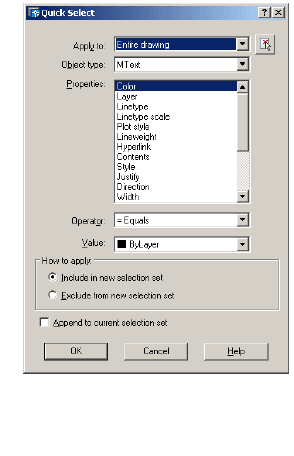
BOX – задает прямоугольник по двум точкам. Если вторая точка находится справа от первой, процесс выбора анало-
гичен выбору рамкой Window, а если слева – выбору секущей рамкой Crossing;
Crossing – секущая рамка выделяет все объекты, которые находятся внутри или пересекают контур рамки. По умол-
чанию в ответ на запрос Select objects: можно указать первый угол рамки, а затем второй в направлении справа налево.
Для того чтобы объект можно было выбрать, он должен быть хотя бы частично видимым. При выборе секущей рамкой в
командной строке появляются запросы:
Select ob jects: С – переход в режим выбора объектов с помощью секущей рамки; Specify first corner: – указать пер-
вый угол рамки; Specify opposite corner: – указать другой угол рамки;
СPolygon – позволяет выбрать объекты как полностью заключенные в многоугольник, так и пересекающие его гра-
ницу. Область задается путем указания точек вокруг объектов, которые следует выбирать. Многоугольник строится по
мере установки этих точек; он может быть любой формы, но без самопересечений, и автоматически замыкается при ука-
зании каждой новой вершины. От последней заданной точки до указателя мыши протянута "резиновая нить". При этом в
командной строке появляются запросы:
Select objects: CP – переход в режим выбора объектов с помощью многоугольника; First polygon point: – указать пер-
вую точку многоугольника; Specify endpoint of line or [Undo]: – указать конечную точку отрезка; Specify endpoint of line or
[Undo]: – указать конечную точку отрезка; Specify endpoint of line or [Undo]: – нажать клавишу Enter для завершения вы-
бора объектов с помощью многоугольника;
Fence – выбирает только объекты, которые пересекает линия. В отличие от рамочного или секущего многоугольника
она может пересекать саму себя. При указании точек генерируется линия выбора и "резиновая нить" протягивается к пе-
рекрестью графического курсора. При этом в командной строке появляются запросы:
First fence point: – указать первую точку линии; Specify endpoint of line or [Undo]: – указать конечную точку отрезка;
Specify endpoint of line or [Undo]: – указать конечную точку отрезка; Specify endpoint of line or [Undo]: – нажать клавишу
Enter для завершения выбора объектов
Group – выбирает все объекты внутри заданной группы;
Last – выбирает последний нарисованный объект, видимый на экране; Multiple – одновременно выбирает несколько
объектов. Процесс выбора не считается законченным до тех пор, пока на очередной запрос выбора объекта не нажата
клавиша Enter или пробел;
Previous – выбирает текущий набор объектов;
Remove – устанавливает режим удаления указанных объектов из набора;
Single – устанавливает режим выбора единственного объекта. Когда указан один объект или одна группа, выбор счи-
тается законченным и запрос выбора объектов не повторяется;
Undo – отменяет (удаляет) последний добавленный в набор объект;
Window – выбирает объекты, которые целиком попадают в рамку. По умолчанию в от-
вет на запрос Select objects: можно указать первый угол рамки, а затем второй угол по диаго-
нали от первого в направлении слева направо;
WPolygon – аналогичен режиму Window, но при этом позволяет выбрать объекты, со-
держащиеся внутри области, границы которой составляет многоугольник.
Если системная переменная PICKDRAG включена, определение рамки произво-
дится при нажатой левой кнопке мыши. Если PICKDRAG отключена (такова настройка
по умолчанию), то рамка задается двумя нажатиями кнопки мыши в первой и второй
точках. Очень трудно выбирать объекты, которые лежат близко или непосредственно
друг на друге. Для этой цели удобнее пользоваться мышью, одновременно удерживая
нажатой клавишу Ctrl: в результате включается режим циклического перебора, когда по
щелчку мыши объекты выбираются один за другим, до тех пор, пока не будет выделен
требуемый. Для управления процессом выбора объектов (рис. 60) необходимо загру-
зить из падающего меню Tools>Options диалоговое окно Options. Задать метод сорти-
ровки объектов можно на вкладке User Preferences. Режим выбора объектов и размер
прицела определяются на вкладке Selection, показанной. Подробнее об этом рассказы-
вается в разделе "Настройка рабочей среды AutoCAD".
1.3.2. Применение фильтр-списков
Существует возможность ограничить выбираемый набор объектов такими свойствами, как цвет, слой и тип объекта
и прочими путем использования функции быстрого выбора или фильтра списков. Например, можно выбрать на рисунке
только окружности красного цвета или, наоборот, выбрать все объекты, кроме окружностей красного цвета. Функция
быстрого выбора Quick Select позволяет сформировать набор объектов по заданному критерию отбора. В диалоговом ок-
не Object Selection Filters задаются и сохраняются для дальнейшего применения различные фильтры выбора объектов.
При фильтрации распознаются только цвета, типы линий и веса линий, явно присвоенные объектам, но не унаследован-
ные по слою. Например, объект может быть красным, потому что для него задан цвет ByLayer, а слою присвоен красный
цвет. Следовательно, фильтр должен учитывать также объекты, расположенные на слое, которому присвоен красный цвет, и
имеющие цвет ByLayer, а не красный. В частично загруженных рисунках функция Quick Select не учитывает незагруженные
объекты.
Для формирования набора объектов с помощью функции быстрого выбора следует выбрать из падающего меню
Tools>Quick Select... и в открывшемся диалоговом окне Quick Select установить необходимые параметры.
Рис. 60. Диалоговое окно
быстрого выбора
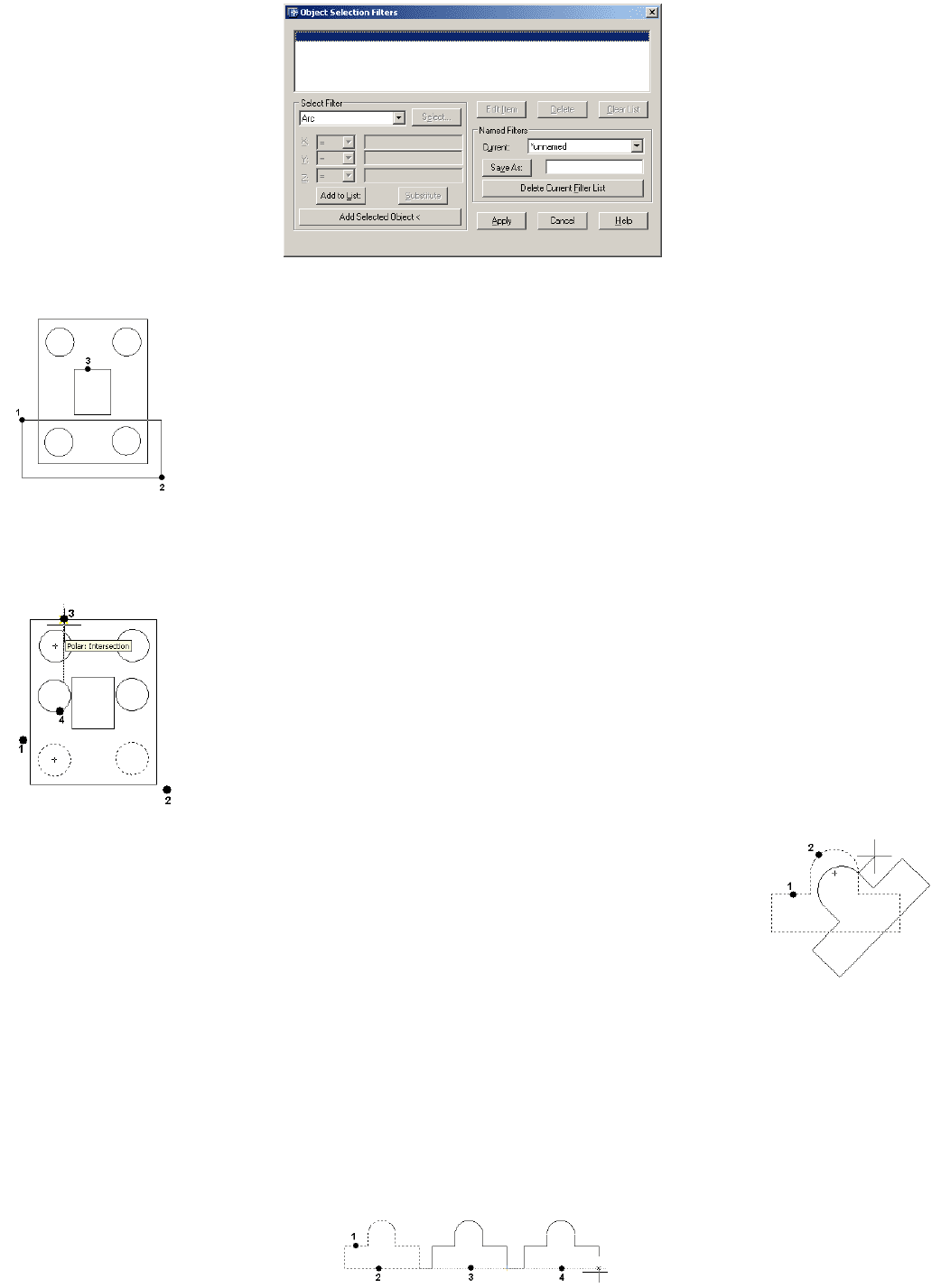
Для настройки более сложных фильтров и сохранения их под заданными именами достаточно в ответ на запрос
Select objects: ввести filter и в диалоговом окне Object Selection Filters, показанном на рис. 61, определить фильтр-список.
Рис. 61. Диалоговое окно определения фильтр-списков
1.3.3. Удаление и восстановление объектов
Команда ERASE осуществляет удаление (стирание) объектов (рис. 62). Она вызывается из падающего меню
Modify>Erase или щелчком мыши по пиктограмме Erase на панели инструментов Modify. Запросы команды ERASE: Select
objects: – выбрать объекты; Select objects: – нажать клавишу Enter для завершения работы команды. Выбор объектов, кото-
рые следует стереть, может производиться любым из доступных способов. Для восстановления удаленных последней ко-
мандой ERASE объектов используется команда OOPS; ее название – "ОЙ" – весьма удачно отражает эмоции пользователя,
испытываемые в момент применения этой команды.
1.3.4. Перемещение объектов
Команда MOVE осуществляет перемещение объектов (рис. 63). Она вызывается из падаю-
щего меню Modify>Move или щелчком мыши по пиктограмме Move на панели инструментов
Modify.
Запросы команды MOVE: Select objects: – выбрать объекты; Select objects: – нажать клави-
шу Enter по завершении выбора объектов; Specify base point or displacement: – указать базовую
точку или перемещение; Specify second point of displacement or<use first point as displacement: –
указать новое положение базовой точки.
1.3.5. Поворот объектов
Команда ROTATE осуществляет поворот объектов (рис. 64). Она
вызывается из падающего меню Modify>Rotate или щелчком мыши по
пиктограмме Rotate на панели инструментов Modify. Запросы команды ROTATE: Current
positive angle in UCS: ANGDIR=counterclockwise ANGBASE=0 – текущие установки отсчета уг-
лов в ПСК Select objects: – выбрать объекты; Select objects: – нажать клавишу Enter по заверше-
нии выбора объектов; Specify base point: – указать базовую точку поворота; Specify rotation
angle or [Reference]: – указать угол поворота. Ключ Reference используется для поворота отно-
сительно существующего угла. При этом выдаются следующие запросы: Current positive angle
in UCS: ANGDIR=counterclockwise ANGBASE=0 – текущие установки отсчета углов в ПСК;
Select objects: – выбрать объекты; Select objects: – нажать клавишу Enter по завершении выбо-
ра объектов; Specify base point: – указать базовую точку поворота; Specify rotation angle or [Reference]: R – переход в ре-
жим задания угла со ссылкой; Specify the reference angle <0>: – указать опорный угол; Specify the new angle: – указать но-
вый угол.
1.3.6. Копирование объектов
Команда COPY осуществляет копирование объектов (рис. 65). Она вызывается из падающего меню Modify>Сору
или щелчком мыши по пиктограмме Сору на панели инструментов Modify.
Рис. 65. Копирование объектов
Рис. 62. Удаление
объектов
Рис. 63.
Перемещение
объектов
Рис. 64. Поворот
объектов
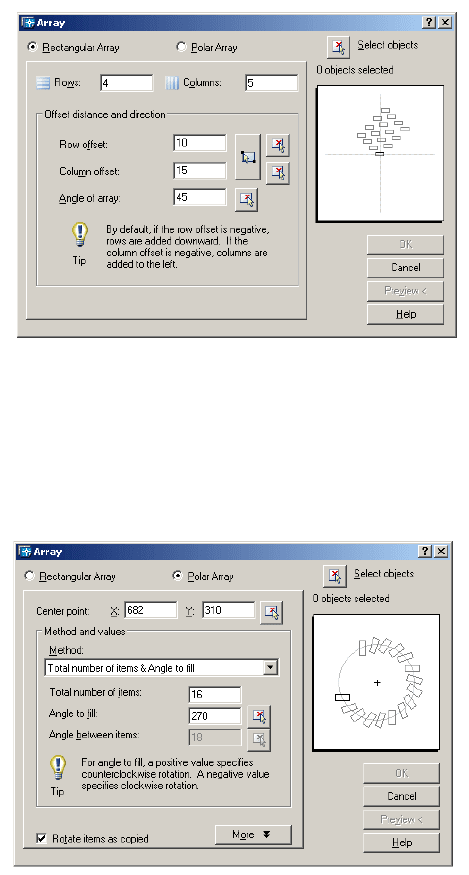
Запросы команды COPY: Select objects: – выбрать объекты Select objects: – нажать клавишу Enter по завершении вы-
бора объектов; Specify base point or displacement, or [Multiple]: – указать базовую точку; Specify second point of
displacement or<use first point as displacement: – указать положение копии объекта. Ключ Multiple используется для созда-
ния множества копий объектов. При его применении последний запрос, требующий указания точки смещения, делается
многократно. Каждое смещение определяется относительно исходной базовой точки. После получения нужного числа
копий в ответ на запрос необходимо нажать клавишу Enter.
1.3.7. Размножение объектов массивом
Команда ARRAY осуществляет размножение объектов массивом. Она вызывается из падающего меню
Modify>Array... или щелчком мыши по пиктограмме Array на панели инструментов Modify. При этом открывается диало-
говое окно Array, где можно настроить следующие параметры:
– режим установки значений прямоугольного массива Rectangular Array (рис. 66):
– в полях Rows: и Columns: указывается количество рядов и столбцов массива; в области Offset distance and.direction,
в полях Row offset:, Columns offset: и Angle of array:, задаются расстояния между рядами и столбцами массива, а также
угол поворота элемента.
Рис. 66. Диалоговое окно формирования прямоугольного массива
Расстояния можно ввести с клавиатуры в соответствующих полях или мышью, для чего необходимо воспользовать-
ся кнопками Pick Both Offset – указать оба расстояния; Pick Row offset – указать расстояние между рядами и Pick Column
offset – указать расстояние между столбцами; режим установки значений кругового массива Polar Array (рис. 67);
– в строке Center Point:, в полях X: и Y:, указываются соответствующие координаты центра массива. Для того чтобы
ввести центр при помощи мыши, следует воспользоваться кнопкой Pick Center Point;
Рис. 67. Диалоговое окно формирования кругового массива
– в раскрывающемся списке способов построения Method: выбирается один из параметров: Total number of items &
Angle to fill – число элементов и угол заполнения; Total number of items & Angle between items – число элементов и угол
между элементами либо Angle to fill & Angle between items – угол заполнения и угол между элементами;
– в зависимости от выбранного способа построения активируются два поля из следующих трех: Total number of
items: – число элементов; Angle to fill: – угол заполнения; Angle between items: – угол между элементами;
– установкой флажка Rotate items as copied назначается поворот элемента массива вокруг своей оси. Базовую точку
при желании можно указать в соответствующих полях, для чего понадобится развернуть окно щелчком по кнопке More;
– кнопка Select objects служит для выбора элементов массива;
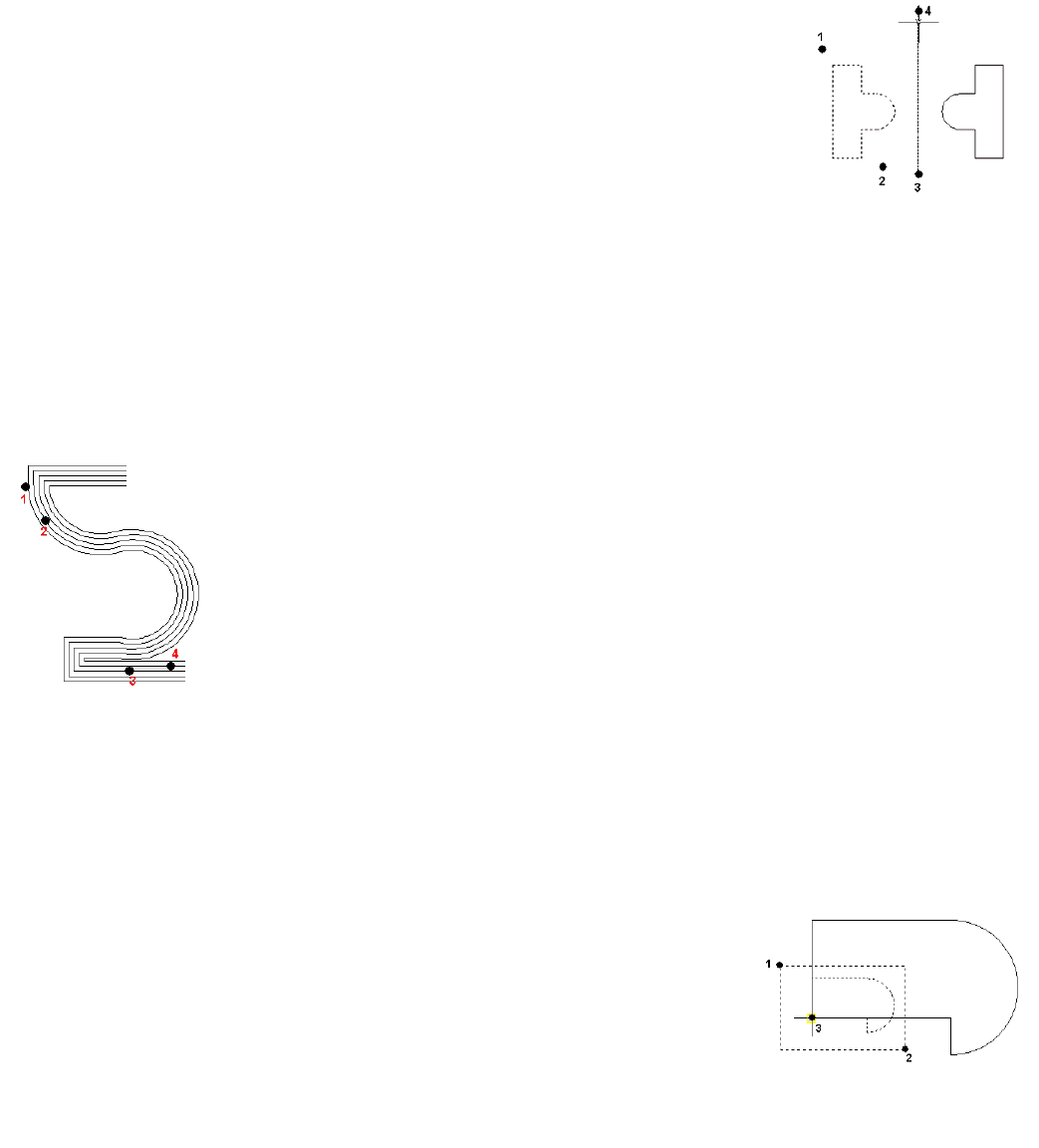
– результат работы команды можно оценить, нажав кнопку Preview или просмотрев его на схеме справа в диалого-
вом окне.
1.3.8. Зеркальное отображение объектов
Команда MIRROR осуществляет зеркальное отображение объектов (рис. 68). Она вы-
зывается из падающего меню Modify>Mirror или щелчком мыши по пиктограмме Mirror на
панели инструментов Modify. Запросы команды MIRROR: Select objects: – выбрать объек-
ты; Select objects: – нажать клавишу Enter по завершении выбора объектов; Specify first point
of mirror line: – указать первую точку оси отражения; Specify second point of mirror line: –
указать вторую точку оси отражения; Delete source objects – указать: удалить или оставить.
При зеркальном отображении тексты, атрибуты и их определения также приобретают зер-
кальный вид. Это происходит из-за того, что операция зеркального отображения выполня-
ется в строгом соответствии с математическими законами отражения. Чтобы полученный в
результате зеркального отображения текст имел привычный вид, следует присвоить сис-
темной переменной MIRRTEXT значение 0. По умолчанию эта переменная включена. Если
же ее отключить, отображенный текст будет ориентирован и выровнен точно так же, как и
исходный. При этом команда MIRROR особым образом обрабатывает элементы текста и примитивы атрибутов, отобра-
жая их в прежней ориентации. Переменная MIRRTEXT воздействует только на простые объекты текста, созданные ко-
мандами TEXT, DTEXT, МТЕХТ, а также на определения атрибутов и их переменные, не входящие внутрь вставленного
блока. Тексты и постоянные атрибуты внутри блока отражаются, как и все составляющие блока, зеркально, независимо
от установки системной переменной MIRRTEXT.
1.3.9. Создание подобных объектов
Команда OFFSET осуществляет создание подобных объектов (эквидистант) с заданным
смещением (рис. 69). Она вызывается из падающего меню Modify>Offset или щелчком мыши
по пиктограмме Offset на панели инструментов Modify. Можно строить подобные отрезки,
дуги, окружности, двумерные полилинии, эллипсы, эллиптические дуги, прямые, лучи и пло-
ские сплайны. Подобные окружности имеют диаметр, больший или меньший, чем исходный,
в зависимости от того, как задано смещение. Если оно указано точкой вне окружности, то
новая окружность имеет больший диаметр, а если внутри окружности, – меньший. Запросы
команды OFFSET: Specify offset distance or [Through] <Through>: – указать величину смеще-
ния; Select object to offset or <exit>: – выбрать объект для создания подобных; Specify point on
side to offset: – указать точку, определяющую сторону смещения; Select object to offset or
<exit>: – нажать клавишу Enter для завершения работы команды. Ключ Through позволяет
задать смещение через точку. При этом выдаются следующие запросы: Specify offset distance
or [Through] <default>: Т –переход в режим указания смещения через точку; Select object to
offset or <exit>: – выбрать объект для создания подобных Specify through point: – указать точ-
ку; Select object to offset or <exit>: – нажать клавишу Enter для завершения работы команды. Значение текущей величины
смещения хранит системная переменная OFFSETDIST. Переменная OFFSETGAPTYPE управляет способом создания по-
добных полилиний, если при смещении образуется зазор между отдельными сегментами полилинии.
1.3.10. Масштабирование объектов
Команда SCALE осуществляет масштабирование объектов (рис. 70). Она вызыва-
ется из падающего меню Modify>Scale или щелчком мыши по пиктограмме Scale на
панели инструментов Modify. Запросы команды Scale: Select objects: – выбрать объек-
ты; Select objects: – нажать клавишу Enter по завершении выбора объектов; Specify
base point: – указать базовую точку; Specify scale factor or [Reference]: – указать коэф-
фициент масштабирования. При масштабировании объектов масштабные коэффици-
енты по осям X и Y одинаковы. Таким образом, можно делать объект больше или
меньше, но нельзя изменять соотношение его размеров по этим осям. Масштабирова-
ние выполняется путем указания базовой точки и новой длины объекта, из которой
выводится масштабный коэффициент для текущих единиц, или путем явного ввода
коэффициента. Кроме того, коэффициент может определяться путем указания теку-
щей длины и новой длины объекта. При масштабировании с указанием масштабного
коэффициента производится изменение размеров выбранного объекта во всех измерениях. Если масштабный коэффици-
ент больше единицы, то объект увеличивается, а если меньше единицы – уменьшается. Ключ Reference применяется для
определения коэффициента масштабирования с использованием размеров существующих объектов в качестве ссылок.
При этом выдаются следующие запросы: Select objects: – выбрать объекты; Select objects: – нажать клавишу Enter по за-
вершении выбора объектов; Specify base point: – указать базовую точку; Specify scale factor or [Reference]: R – переход в
режим указания масштабного коэффициента со ссылкой; Specify reference length <1>: – указать длину опорного отрезка;
Specify new length: – указать новую длину. Один из наиболее эффективных вариантов использования ключа Reference –
изменение масштаба всего рисунка. Если оказалось, что выбранные единицы рисунка не соответствуют заданным требова-
ниям, то для выбора всех объектов на чертеже (например, при помощи рамки) можно воспользоваться командой SCALE, а
затем, применяя ключ Reference, указать два конца объекта, требуемая длина которого известна, и ввести данную длину.
При этом масштаб всех объектов на рисунке изменится соответствующим образом.
Рис. 68. Зеркальное
отображение объектов
Рис. 69. Построение
эквидистанты
Рис. 70. Масштабирование
объектов
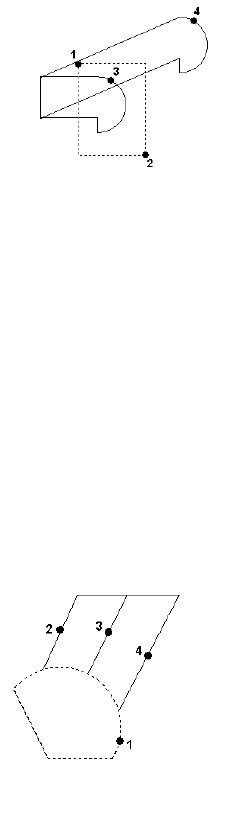
1.3.11. Растягивание объектов
Команда STRETCH осуществляет растягивание объектов, сохраняя при этом связь с ос-
тальными частями рисунка (рис. 71). Вызывается она из падающего меню Modify>Stretch
или щелчком мыши по пиктограмме Stretch на панели инструментов Modify. Запросы ко-
манды STRETCH: Select objects to stretch by crossing-window or crossing-polygon – выберите
растягиваемые объекты секущей рамкой или секущим многоугольником; Select objects: –
выбрать объекты; Select objects: – нажать клавишу Enter по завершении выбора объектов;
Specify base point or displacement: – указать базовую точку; Specify second point of
displacement or<use first point as displacement: – указать новое положение базовой точки.
Формирование набора объектов для этой команды должно производиться с ключом секущей
рамки Crossing или Cpolygon. Любые объекты, полностью заключенные в рамку или много-
угольник, перемещаются командой STRETCH точно так же, как командой MOVE. Отрезки, дуги и сегменты полилиний,
пересекающие рамку, растягиваются только путем перемещения конечных точек, находящихся внутри нее: конечные
точки за рамкой остаются неизменными. В дугах центральная точка и ее начальный и конечный углы регулируются та-
ким образом, что стрелка дуги (расстояние от центральной точки хорды до дуги) поддерживается постоянной. Команда
STRETCH не влияет на ширину полилиний, на информацию о сопряжениях и углах касания. Вершины полос и фигур,
находящиеся внутри рамки, также перемещаются, тогда, как вершины за пределами рамки остаются на месте. Другие
примитивы перемещаются или остаются на месте в зависимости от того, находится ли определяющая их точка внутри
рамки. Определяющими точками являются центр круга, точка вставки формы или блока (если точка вставки блока пере-
мещается командой STRETCH, то перемещаются и все его атрибуты), крайняя левая точка базовой линии для текста и
для определения атрибута – независимо от типа выравнивания, использованного при вычерчивании элемента. Если ко-
манда STRETCH вызывается при действующем предварительном наборе, то для рассмотрения определяющих точек,
подпадающих под действие используются только примитивы, выбранные с помощью обычной или секущей рамки.
1.3.12. Удлинение объектов
Команда EXTEND, которая осуществляет удлинение объектов до граничной кромки (рис.
72), вызывается из падающего меню Modify> Extend или щелчком мыши по пиктограмме Extend
на панели инструментов Modify. Запросы команды EXTEND: Current settings: Projection=UCS
Edge=None – текущие установки проекции и кромки; Select boundary edges – выбрать граничные
кромки; Select objects: – выбрать объекты; Select objects: – нажать клавишу Enter по завершении вы-
бора граничной кромки; Select object to extend or shift-select to trim or [Project/ Edge/Undo]: – вы-
брать удлиняемый объект; Select object to extend or shift-select to trim or [Project/Edge/ Undo]: – на-
жать клавишу Enter для завершения работы команды.
Для удлинения полилиний можно использовать только разомкнутые. Смысл этой операции
заключается в том, что первый или последний сегмент полилинии удлиняется так, как если бы
он был одиночным отрезком или дугой. При удлинении широкой полилинии граничная кромка
соприкасается с ее осевой линией. Поскольку торцевой срез широкой полилинии проводится под
углом 90°, то, если граничная кромка не перпендикулярна удлиняемому сегменту, конец полилинии частично заходит за
кромку. При удлинении конусного сегмента конечная ширина сегмента корректируется так, чтобы текущая конусность
оставалась неизменной. Если в результате получается отрицательная конечная ширина, она устанавливается равной 0.
Допускается удлинение лучей, но удлинение прямых невозможно. Так же как и окружность, прямая линия не имеет гра-
ничной кромки и конечной точки. Луч является полуограниченным объектом, поэтому его можно удлинить до новой на-
чальной точки. Имеется возможность изменять центральные углы дуг и длин некоторых объектов. В частности, допуска-
ется изменение длины разомкнутых последовательностей отрезков, дуг, разомкнутых полилиний, эллиптических дуг и
разомкнутых сплайнов. В зависимости от ситуации этот процесс подобен либо удлинению, либо обрезке. Изменение
длины может производиться различными способами:
1) динамически – буксировкой конечной точки объекта;
2) указанием новой длины в процентном отношении к текущей длине или углу;
3) указанием приращения длины или угла, откладываемого от конечной точки;
4) установкой полной абсолютной длины объекта или его цент-рального угла.
Граничными кромками могут служить отрезки, дуги, двухмерные полилинии. Когда в качестве кромки используется
двумерная полилиния, ее ширина игнорируется и объекты удлиняются до ее осевой линии. Удлиняемые объекты выби-
раются путем указания той части, которая должна удлиняться. Объекты нельзя выделять рамкой, секущей рамкой или
объявлять последним набором; допустимы только прямое указание, ввод координат и выбор линией. Ключи команды
EXTEND:
Project – определяет режим удлинения объектов до пересечения их проекции с границей в трехмерном пространстве:
None – удлинение только тех объектов, которые пересекаются с заданной границей;
Ucs – определение проекции объекта в плоскости XY текущей ПСК и удлинение объекта, не пересекающегося с гра-
ницей;
View – определение проекции объекта в направлении заданного вида и удлинение объекта, не пересекающегося с
границей;
Edge – определяет режим поиска пересечения:
Extend – удлинение объекта до воображаемой продолженной границы;
Рис. 71. Растягивание
объектов
Рис. 72. Удлинение
объектов

No extend– удлинение объектов до границы без ее удлинения.
Если задано несколько граничных кромок, объект удлиняется до тех пор, пока не достигнет первой из них. Этот же
объект можно выбрать вновь, чтобы удлинить его до следующей граничной кромки.
1.3.13. Разбиение объектов на части
Команда BREAK, которая осуществляет разрыв объектов (рис. 73), вызывается из падаю-
щего меню Modify>Break или щелчком мыши по пиктограмме Break на панели инструментов
Modify. Запросы команды BREAK: Select object: – выбрать объект; Specify second break point or
[First point]: – указать вторую точку разрыва. В зависимости от используемых ключей, разрыв
можно осуществить без стирания или со стиранием части отрезка, окружности, дуги, двухмер-
ной полилинии, эллипса, сплайна, прямой или луча. Для разбиения объекта можно либо выбрать
объект в первой точке разрыва, а затем указать вторую точку разрыва, либо вначале просто вы-
брать объект, а затем произвести указание двух точек разрыва.
1.3.14. Обрезка объектов
Команда TRIM, которая осуществляет отсечение объектов по режущей кромке (рис. 74), вызывается из падающего
меню Modify>Trim или щелчком мыши по пиктограмме Trim на панели инструментов Modify. Запросы команды TRIM:
Current settings: Projection = UCS Edge = None – текущие установки проекци и кромки; Select cutting edges: – выберите
режущие кромки; Select objects: – выбрать объекты, являющиеся режущей кромкой; Select objects: – нажать клавишу Enter
по завершении выбора режущей кромки; Select object to trim or shift-select to extend or [Project/Edge/Undo]: – выбрать об-
резаемый объект; Select object to trim or shift-select to extend or [Project/Edge /Undo]: – нажать клавишу Enter для завершения
работы команды. Секущей кромкой могут служить отрезки, дуги, окружности, двухмерные полилинии, эллипсы, сплайны,
прямые, лучи. Объект, не пересекающийся с секущей кромкой, можно отсечь в месте их воображаемого пересечения. Когда
секущая кромка определяется двухмерной полилинией, ее ширина не учитывается и обрезка про-
водится по осевой линии.
В пространстве листа секущими кромками могут служить границы видовых экранов.
Ключи команды TRIM:
Project – определяет режим отсечения объектов по пересечению их проекции с границей в
трехмерном пространстве;
None – отсечение только тех объектов, которые пересекаются с заданной границей;
Ucs – определение проекции объекта в плоскости XY текущей ПСК и отсечение объекта,
не пересекающегося с границей;
View – определение проекции объекта в направлении заданного вида и отсечение объекта,
не пересекающегося с границей;
Edge – определяет режим поиска пересечения:
Extend – отсечение объекта по воображаемой продолженной границе;
No extend – отсечение объектов по границе, с которой они имеют пересечение.
1.3.15. Расчленение объектов
Команда EXPLODE осуществляет расчленение блоков на составляющие их примитивы. Команда вызывается из па-
дающего меню Modify>Explode или щелчком мыши по пиктограмме Explode на панели инструментов Modify. Запросы
команды EXPLODE: Select objects: – выбрать объекты; Select objects: – нажать клавишу Enter по окончании выбора объ-
ектов и для завершения работы команды. При расчленении блока изображение на экране получается идентичным исход-
ному, но при этом цвет, тип и вес линии объектов могут изменяться. Так, у объектов, входивших в блок, после его рас-
членения восстанавливаются исходные свойства. Если расчленению подвергнута двухмерная полилиния, то любая ин-
формация о ширине или касательной игнорируется, получаемые отрезки и дуги следуют по осевой линии полилинии. По
завершении работы команды EXPLODE применительно к полилинии, имеющей ширину, отличную от нуля, будет выда-
но сообщение о том, что при ее расчленении потеряны сведения о ширине: Exploding this polyline has lost width
information. The UNDO command will restore it. Действие команды EXPLODE в каждый момент распространяется только
на один уровень вложенности. Это значит, что если блок содержит полилинию, то при его расчленении появится цельная
полилиния. Если потребуются отдельные дуговые или линейные сегменты, полилинию надо будет расчленить отдельно.
Расчленение блоков, вставленных с неравными масштабными коэффициентами по осям X, Y и Z, может привести к самым
неожиданным последствиям. Внешние ссылки и связанные с ними блоки расчленить нельзя. При расчленении из блоков
удаляются атрибуты, однако их исходные описания при этом сохраняются.
Рис. 73. Разбиение
объектов на части
Рис. 74. Обрезка
объектов
